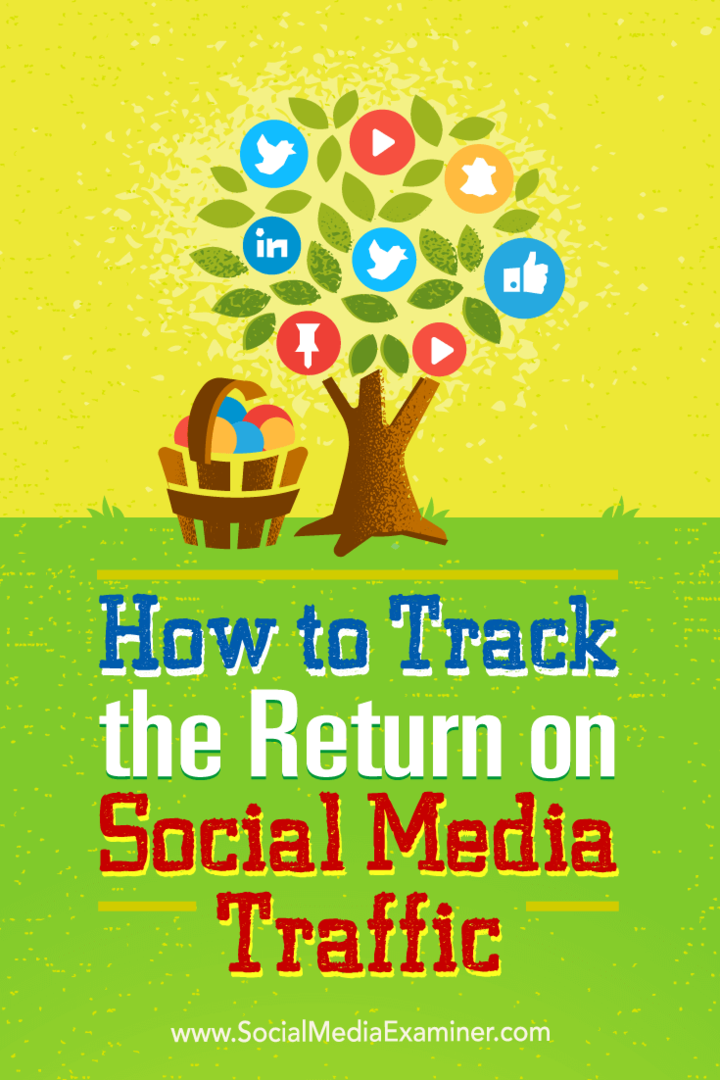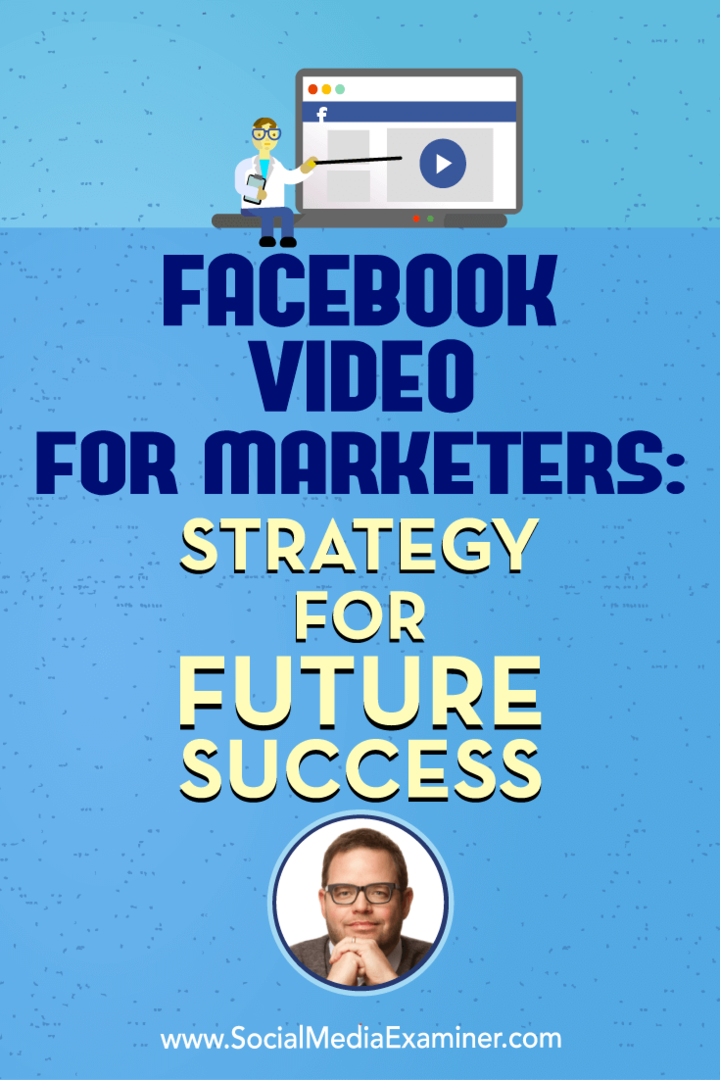Laatst geupdate op

Je Steam-games zijn zichtbaar, zowel voor jou als voor andere gebruikers. Als je ze wilt verbergen, kun je dit als volgt doen.
Steam is het grootste digitale distributieplatform voor pc-games, met een community van meer dan 100 miljoen gebruikers die het platform gebruiken.
Als je een Steam-gebruiker bent en je profiel is ingesteld op openbaar, dan geef je je gamebibliotheek weer aan miljoenen gebruikers. Meestal is dat niet echt een probleem. Als je een populaire game speelt, zullen er ook miljoenen andere mensen zijn die de game spelen.
Soms wil je je misschien wel schuldig maken aan het spelen van een game waar je echt niet van zou moeten houden, maar je kunt er niets aan doen dat je de game speelt. Misschien wil je ook duizenden dollars aan gekochte games verbergen voor nieuwsgierige blikken, op zoek naar je Steam-account te stelen.
Gelukkig is het mogelijk om games op Steam te verbergen zodat ze niet zichtbaar zijn voor nieuwsgierige blikken - hier is hoe.
Games verbergen in je Steam-bibliotheek
Om te voorkomen dat games zichtbaar zijn in je Steam-bibliotheek, moet je de Steam-client op je pc of Mac openen.
Eenmaal geopend, klik op de Bibliotheek tabblad bovenaan.
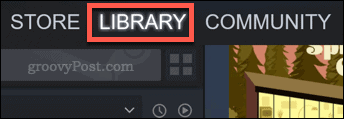
Klik met de rechtermuisknop op het spel dat je wilt verbergen en klik vervolgens op Beheer> Verberg dit spel om het te verbergen.
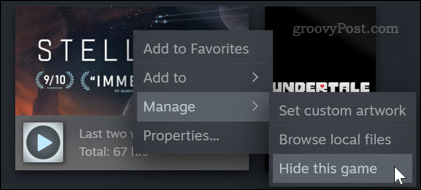
Je game verschijnt niet meer in je bibliotheek. Het wordt niet verwijderd, het is pas zichtbaar als u besluit het te herstellen.
Verborgen games terugzetten in uw bibliotheek
Verborgen games zijn precies dat: verborgen. Als je een Steam-game uit je bibliotheek hebt verborgen, is het eenvoudig genoeg om de toegang ertoe te herstellen.
Klik om te beginnen op Visie menu bovenaan de Steam-client.
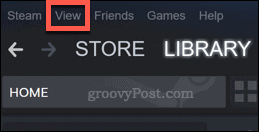
Selecteer Verborgen spellen uit het drop-down menu dat verschijnt.
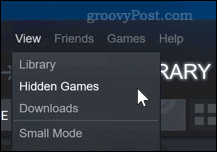
Je zou nu alle games moeten kunnen zien die je eerder in je bibliotheek hebt verborgen.
Als je een game wilt herstellen en deze zichtbaar wilt maken, klik je met de rechtermuisknop op een game en selecteer je Beheren> Verwijderen uit verborgen om dit te doen.
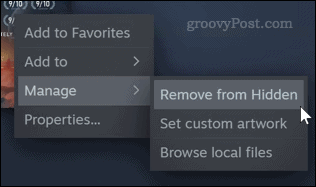
Klik op de Bibliotheek als je klaar bent, moet je eerder verborgen game nu normaal in je bibliotheek verschijnen.
Je Steam-spellen voor anderen verbergen
Wat als u uw hele bibliotheek voor u zichtbaar wilt houden, maar u wilt niet dat uw vrienden deze zien? Het is ook mogelijk om je Steam-bibliotheek voor anderen te verbergen.
Om dit te doen, klikt u op uw profielnaam in de rechterbovenhoek van het Steam-clientvenster en klikt u vervolgens op Bekijk mijn profiel keuze.

Klik op de Bewerk profiel knop om te beginnen met het wijzigen van uw Steam-profielinstellingen.
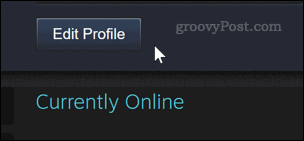
In de Bewerk menu, klik op het Mijn privacyinstellingen keuze.
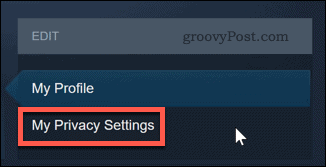
Klik op de Speldetails status: dit geeft een vervolgkeuzemenu weer met verschillende opties.
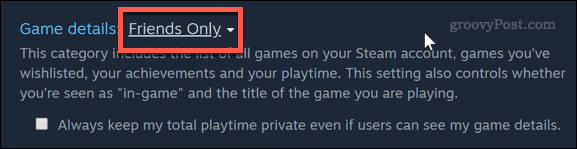
In de Speldetails menu, stel uw spelprivacy in op Privaat.
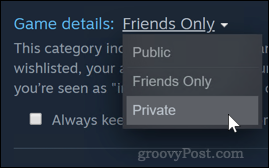
Je vrienden kunnen de games niet meer zien in je Steam-account of elders. De game die je momenteel speelt, blijft verborgen, net als je gameprestaties, opgeslagen games met verlanglijstjes en meer.
Je Steam-account beveiligen
Zelfs als je die schuldige genoegens hebt verborgen, zijn je geheimen misschien niet veilig als je dat niet doet houd je Steam-account veilig. Het goede nieuws is dat Steam biedt tweefactorauthenticatie om uw account te beschermen tegen malafide agenten.
Ga een stap verder met uw accountbeveiliging door uw wachtwoorden voor Steam en e-mailaccounts regelmatig te wijzigen. Als u niet weet welk wachtwoord u moet gebruiken, gebruik dan a wachtwoordbeheerder om in plaats daarvan veilige wachtwoorden te maken en op te slaan.
Wat is persoonlijk kapitaal? Beoordeling 2019, inclusief hoe we het gebruiken om geld te beheren
Of u nu voor het eerst begint met beleggen of een doorgewinterde handelaar bent, Personal Capital heeft voor elk wat wils. Hier is een blik op de ...